1313
Põhjus
Seade tõmbas prinditud paberi sisse ja tekkis paberiummistus.
Toiming
Kui seade tõmbas prinditud paberi sisse ja tekkis paberiummistus, siis eemaldage paber allpool kirjeldatud protseduuri järgides.
 Tähtis!
Tähtis!
-
Kui paber virnastub paberi väljastusavasse, võib seade selle sisse tõmmata ja paber tekitab seadmes ummistuse. Eemaldage prinditud paber paberi väljastusaluselt enne, kui lehtede arv jõuab 50-ni.
 Märkus
Märkus
-
Kui seade on vaja printimise ajal kinni kiilunud paberi eemaldamiseks välja lülitada, puudutage nuppu Stopp (Stop), et enne seadme väljalülitamist printimistööd tühistada.
-
Eemaldage tagakaas.
Tõmmake tagakaas välja.
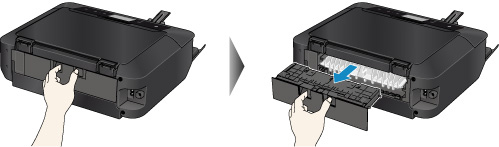
-
Eemaldage transpordiseadme kaas.
Tõstke transpordiseadme kaas üles ja tõmmake välja.
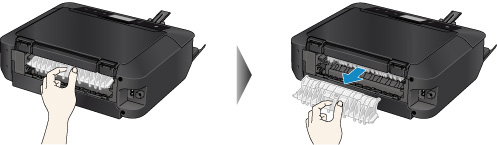
-
Tõmmake paber aeglaselt välja.

 Märkus
Märkus-
Ärge puudutage seadme sisemisi osi.
-
Kui te ei saa paberit välja tõmmata, avage paberi väljastusalus.
-
-
Paigaldage transpordiseadme kaas.
Sisestage transpordiseadme kaas seadme tagaküljele.
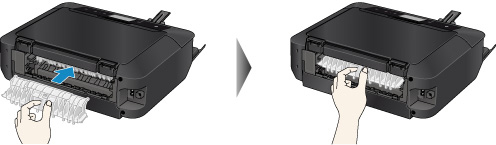
-
Pange tagakaas tagasi.
Sisestage tagakaas seadme tagaküljele.

Kui te 3. sammu abil ei saanud paberit eemaldada, toimige järgmiselt.
-
Eemaldage nii kassett 1 kui ka kassett 2.
-
Tõmmake paber aeglaselt välja.

-
Kui osa paberist jääb kassetist välja, eemaldage paber, joondage selle servad ja asetage paber kassetti tagasi.
 Märkus
Märkus-
Kui asetate paberit seadmesse, kontrollige, kas kasutate printimiseks sobivat paberit ja asetate seda seadmesse õigesti.
-
-
Pange kassetid seadmesse, seejärel koputage puute-ekraani nupul OK.
Kui te ei saa paberit eemaldada, see rebeneb seadmes või paberiummistuse tõrge ei kao ka pärast paberi eemaldamist, pöörduge teeninduskeskusse.


